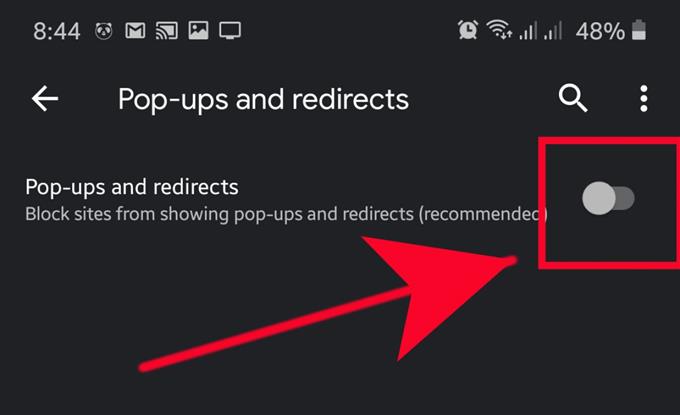Aj keď je životnou silou spoločnosti Google reklamy, v skutočnosti v prehliadači Google Chrome obmedzuje reklamy, najmä tie, ktoré obťažujú kontextové reklamy, celkom dobre. Ak sa pri prehliadaní webu pomocou prehliadača Google Chrome zobrazuje veľa kontextových reklám, existuje niekoľko nastavení, ktoré môžete vyladiť a zablokovať ich..
Na dosiahnutie toho, čo chcete, nie je potrebné inštalovať žiadnu aplikáciu tretích strán. Chceli by sme vám tiež pripomenúť, že sa chcete obávať akejkoľvek aplikácie tretej strany, ktorá môže ponúkať na blokovanie aplikácií. Tieto aplikácie sú často samotné nabité vírusmi alebo škodlivým softvérom, ktorý umožňuje sťahovanie a inštaláciu škodlivých aplikácií bez vášho vedomia.
Povolenie funkcie blokovania kontextových reklám prehliadača Google Chrome
Potrebný čas: 1 minúta.
Ak nechcete, aby sa vo vašom prehliadači Google Chrome zobrazovali reklamy a kontextové okná, ktoré ste dostali s nimi, musíte vypnúť Reklamy a Vyskakovacie okná v ponuke nastavení aplikácie. Doteraz sú tieto dve možnosti najlepším spôsobom, ako v prehliadači Chrome efektívne ovládať kontextové okná. Naučte sa, ako postupovať podľa krokov uvedených nižšie.
- Otvorte prehliadač Google Chrome.
Vyhľadajte prehliadač Google Chrome medzi svojimi aplikáciami buď v Domov obrazovka alebo aplikácie podnos.

- Klepnite na Ďalšie nastavenia.
Vpravo hore klepnite na ikonu tri bodky.

- Vyberte Nastavenia.
Klepnite na nastavenie medzi možnosťami v ponuke.

- Klepnite na Nastavenia stránok.
Prejdite nadol po stránke a vyhľadajte Nastavenia stránok.

- Klepnite na kontextové okná a presmerovania.
V ponuke Nastavenia webu vyberte položku Kontextové okná a presmerovania voľba

- Vypnite kontextové okná a presmerovania.
Uistite sa, že je toto nastavenie aktívne (posunutím posúvača doprava) a potom sa vráťte k nastaveniam lokality.

- Vyberte položku Reklamy.
V časti Nastavenia webu vyberte položku Reklamy.

- Vypnite reklamy.
Skontrolujte, či je toto nastavenie aktívne (posúvaním posúvača doprava).

Navrhované údaje:
- Ako resetovať predvoľby aplikácií na Samsung
- Ako vyčistiť medzipamäť oddiel na Galaxy Note10+
- Ako tvrdo resetovať na Galaxy Note10 + jednoduché kroky na obnovenie továrenských nastavení alebo obnovenie pôvodných nastavení
- Ako reštartovať Galaxy Note10 do Núdzového režimu